
ここでは「エックスサーバー」に「Wordpress(ワードプレス)」をインストールする方法について解説していきたいと思います。
ここまでで
・ドメインの取得(バリュードメイン)
・サーバーを契約(エックスサーバー)
・バリュードメインとエックスサーバーの紐付け
は完了していますね?
それでは、Wordpress(ワードプレス)をインストールしていきましょう。
目次
エックスサーバーには「Wardpress簡単インストール」という機能がありますので、画像に沿って順を追って作業していけばあっという間に完了です。
では始めましょう。
まず、ログインしサーバーパネルの画面を表示させます。
ログイン操作から少しずつ慣れていきましょう。
「ログイン」をクリック。
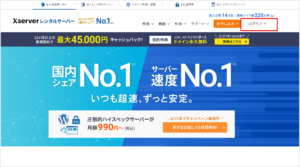
「Xserver アカウント ログイン」をします。
メールアドレスとパスワードを入力し「ログイン」をクリック。
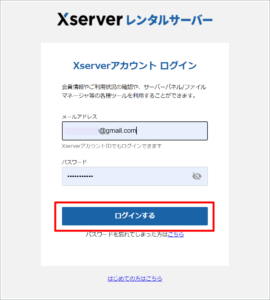
トップページの右側上部の「サーバー管理」をクリックすると、サーバーパネルがひらきます。
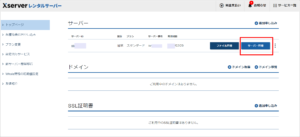
サーバーパネルの中央右下の「Wardpress簡単インストール」をクリック。
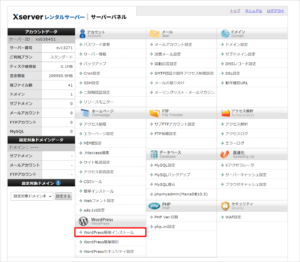
取得したドメイン名が出てきていますので、右の「選択する」をクリック。
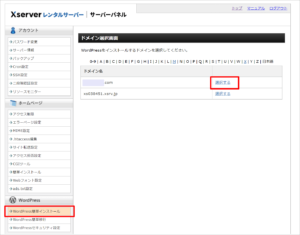
「Wardpressインストール」のほうの画面で
を入力したら「確認画面へ進む」をクリック。
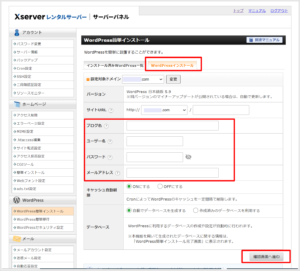
確認を行ったら「インストールする」をクリック。

中央上部に「Wardpressのインストールが完了しました」とでていますか?
完了が確認できたら、画面中央の「管理画面URL」をクリック。
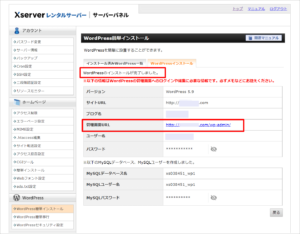
メールアドレスとパスワードを入力して「ログイン」クリック。
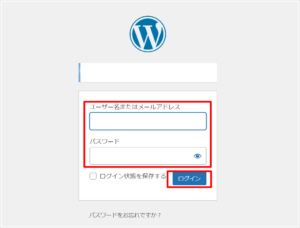
こちらがWardpress(ワードプレス)の管理画面となり、ここでブログの設定や記事の投稿を行うことができます。
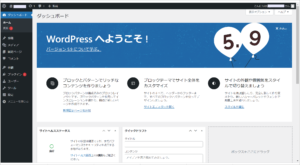
ここではエックスサーバーにワードプレスをインストールする方法について、画像を使ってわかりやすく解説してみました。
無事Wardpressのインストールは完了しましたでしょうか。
以下にメールアドレスを入力しお申し込みください




「ロングレンジ、ミドルレンジ、ショートレンジ」キーワードって何?



トレンドブログのライバルチェックで検索上位を狙う!やり方も紹介



アドセンスの審査に通るにはどんな記事を書けば良いのか?



【失敗談】私がアドセンス審査に落ち続けた理由とは!



キーワード選定は複合キーワードで!単一キーワードでは上位表示は難しい